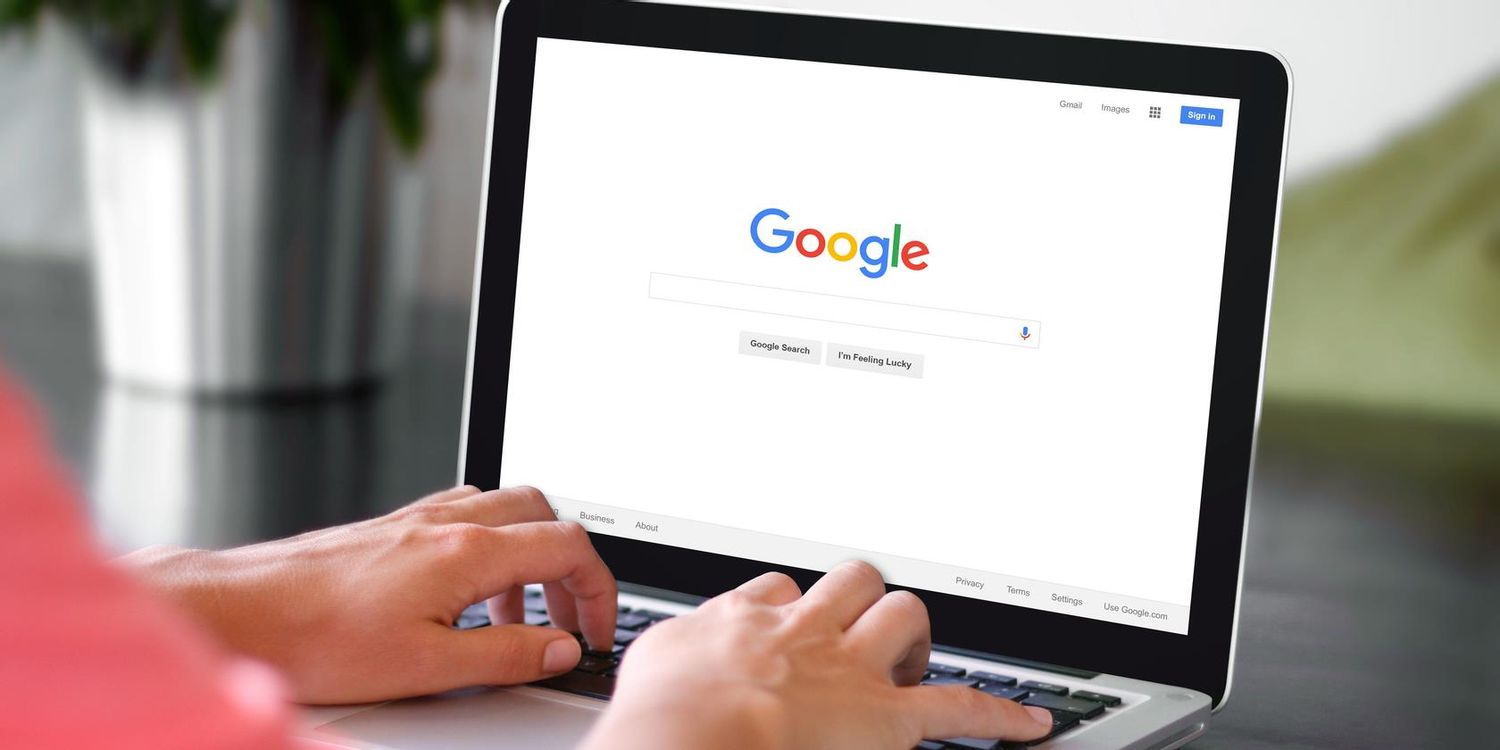
# 如何在 Ubuntu 上安装 Google Chrome 60 稳定版?
Google Chrome 是一款广泛使用的网页浏览器,以其快速的浏览速度和丰富的扩展功能而受到用户的青睐。尽管 Ubuntu 默认安装 Firefox 浏览器,很多用户依然希望在其系统中使用 Google Chrome。本文将指导您如何在 Ubuntu 上安装 Google Chrome 60 稳定版。
## 一、准备工作
在开始安装之前,请确保您的系统已连接到互联网。这是因为我们需要从 Google 的官方网站下载 Chrome 的安装包。此外,您还需要具有足够的权限来安装软件,一般来说,拥有 sudo 权限的用户即可。
## 二、下载 Google Chrome 60
1. **打开终端**
按 `Ctrl + Alt + T` 打开终端窗口。
2. **访问 Google Chrome 下载页面**
您可以使用 `wget` 命令直接下载 Chrome 的安装文件。输入以下命令:
```bash
wget https://dl.google.com/linux/direct/google-chrome-stable_current_amd64.deb
```
如果您需要特定版本的 Chrome,例如 Google Chrome 60,请确保您下载相应的版本文件。可以在 Google 的存档中找到旧版本的下载链接,但不建议使用过时的浏览器版本,因为它们可能存在安全风险。
## 三、安装 Google Chrome
下载完成后,您将得到一个 `.deb` 文件。接下来,您需要安装它:
1. **安装 gdebi(可选)**
如果您希望能够处理依赖关系,可以先安装 `gdebi`。它是一款专门用于处理 `.deb` 文件的工具:
```bash
sudo apt install gdebi-core
```
2. **使用 gdebi 安装 Chrome**
现在您可以使用 `gdebi` 安装 Google Chrome。请运行以下命令:
```bash
sudo gdebi google-chrome-stable_current_amd64.deb
```
如果您选择不使用 `gdebi`,也可以通过 `dpkg` 命令来安装:
```bash
sudo dpkg -i google-chrome-stable_current_amd64.deb
```
如果安装过程中出现依赖错误,您可以运行以下命令进行修复:
```bash
sudo apt-get install -f
```
## 四、启动 Google Chrome
安装完成后,您可以通过以下方式启动 Google Chrome:
1. **图形用户界面**
在 Ubuntu 的应用菜单中找到 Google Chrome,点击图标即可启动。
2. **命令行**
您可以在终端中输入以下命令启动 Chrome:
```bash
google-chrome
```
## 五、设置 Google Chrome
首次启动 Google Chrome 时,您可以通过登录 Google 帐号来同步浏览器书签、历史记录和其它设置。根据您的需求做出个性化设置后,您就可以开始上网冲浪了!
## 六、卸载 Google Chrome
如果您想要卸载 Google Chrome,可以使用以下命令:
```bash
sudo apt remove google-chrome-stable
```
## 结语
本文介绍了在 Ubuntu 上安装 Google Chrome 60 稳定版的步骤。希望通过这篇文章,您能够顺利地在您的 Ubuntu 系统上安装并使用 Google Chrome。记得定期检查更新,以确保您使用的是最新版本,从而享受更加流畅和安全的网络体验!如果您有任何问题或建议,可以在评论区留言与我们分享。











